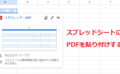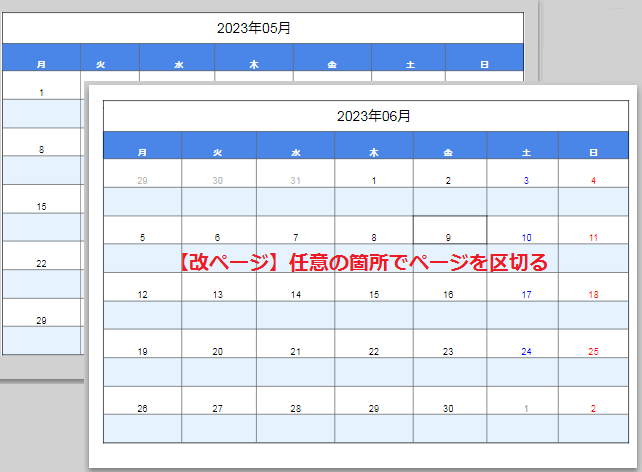
スプレッドシートで印刷範囲を1枚に収める方法や、指定した箇所でページを区切る改ページの設定方法をご紹介します。選択した範囲のみを印刷する方法についても解説しているので、ぜひ参考にしてみてください。
印刷範囲の設定方法
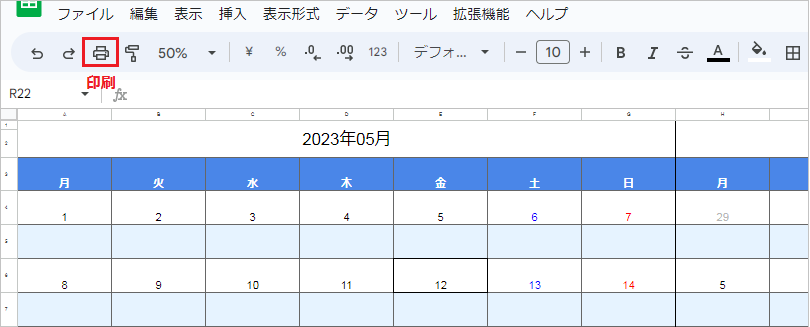
ファイルタブまたはコマンド一覧から、[印刷]をクリックします。
印刷設定を開くショートカットキー:[Ctrl]+[P]
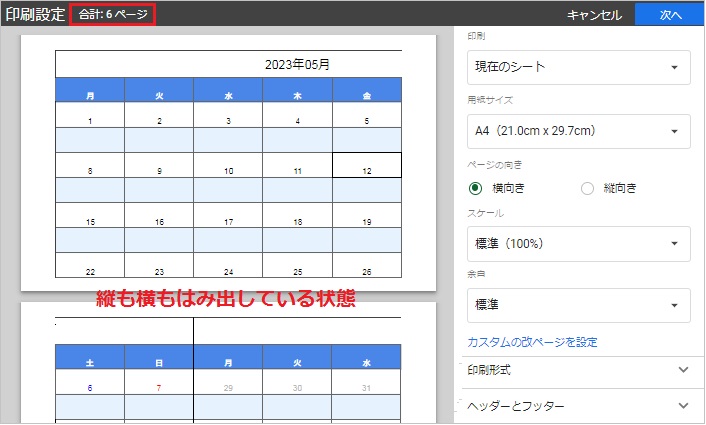
印刷設定が表示され、現在の印刷プレビューが確認可能です。
今回は5月と6月のカレンダーを1ページずつの合計2ページを印刷予定ですが、縦・横ともにはみ出して合計6ページになっているのが分かります。
横幅を1ページに収める
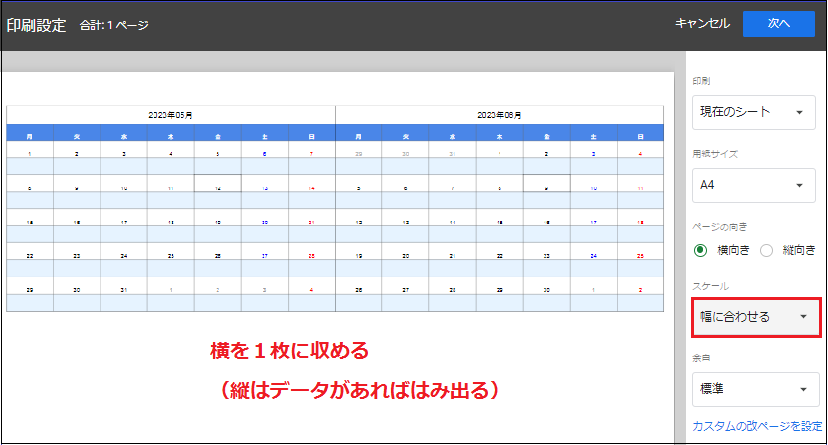
スケールを、[幅に合わせる]に設定します。
縦方向にデータにデータが入力されていて、横は1ページに納めたいけど縦方向は2枚、3枚…になってもOK!という場合に使えます。
縦幅を1ページに収める
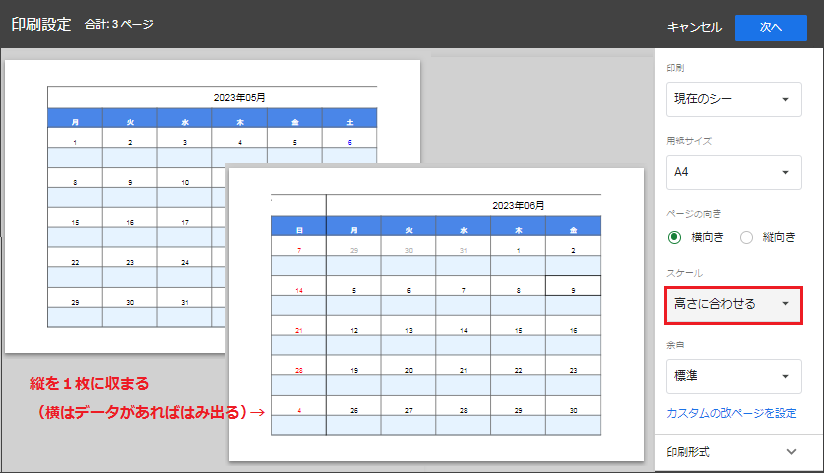
スケールを、[高さに合わせる]に設定します。
横方向にデータが入力されていて、縦は1ページに納めたいけど横方向は2枚、3枚…になってもOK!という場合に使えます。
縦横1ページに収める
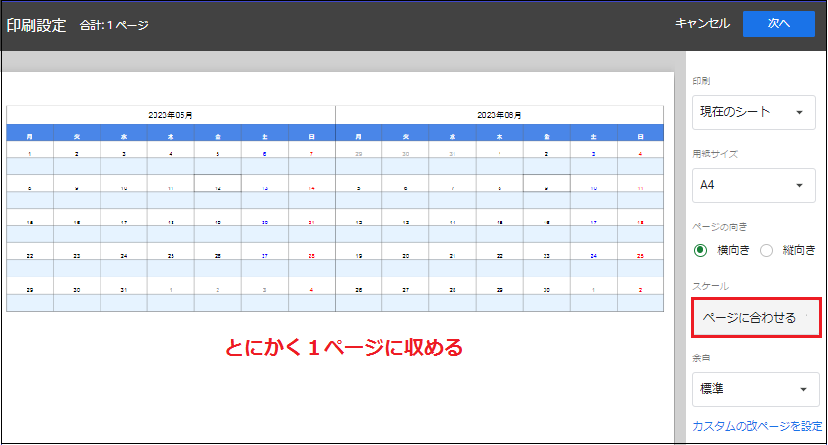
スケールを、[ページに合わせる]に設定します。
とにかく1ページに収めたい!という場合に使えます。
改ページの設定方法
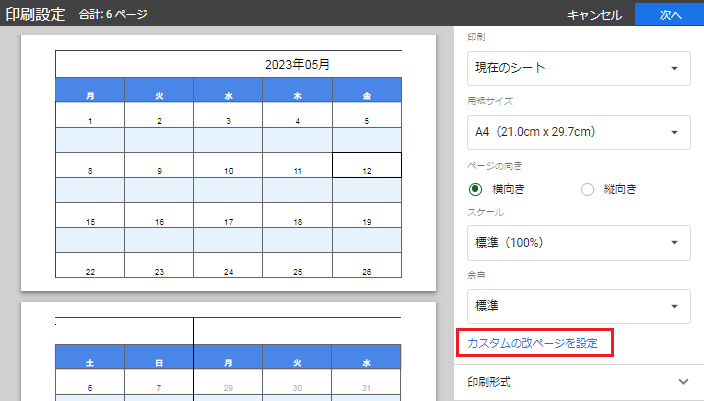
印刷設定のメニューから、[カスタムの改ページを設定]をクリックします。
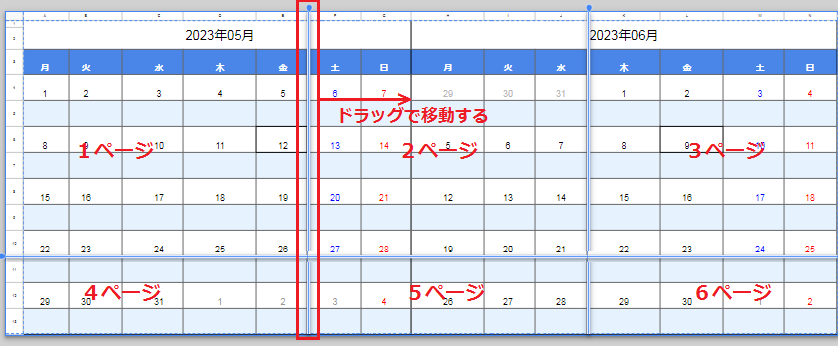
例のように、それぞれのページの境界線が確認可能です。
境界線をドラッグして、本来ページを区切りたい位置に移動させます。
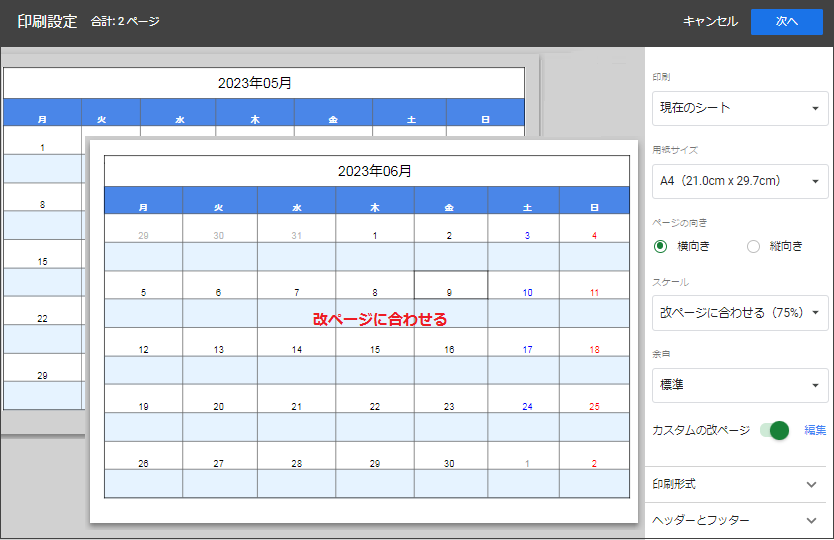
5月と6月のカレンダーを、それぞれ1ページずつの合計2ページに収められました。
改ページを解除する場合はカスタムの改ページをオフにするか、スケールを標準に戻します。
選択範囲のみ印刷する方法
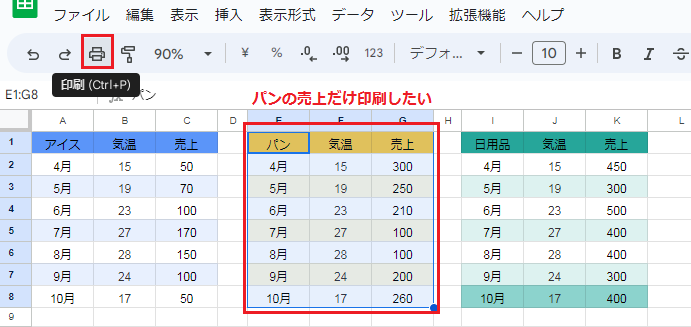
まずシートの編集画面で印刷対象の範囲を選択し、[印刷]を開きます。
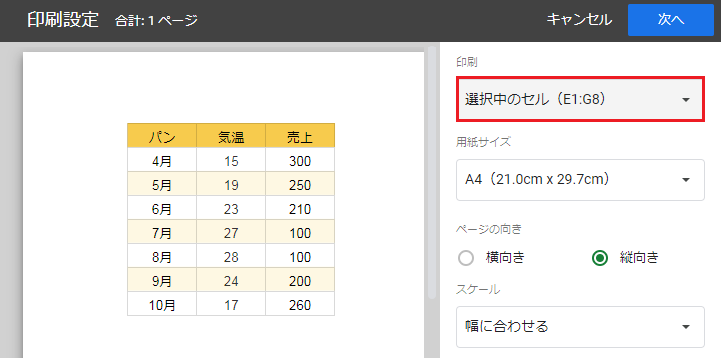
印刷設定の印刷から[選択中のセル]を選択すると、例のように[パンの売上]のみ印刷可能です。